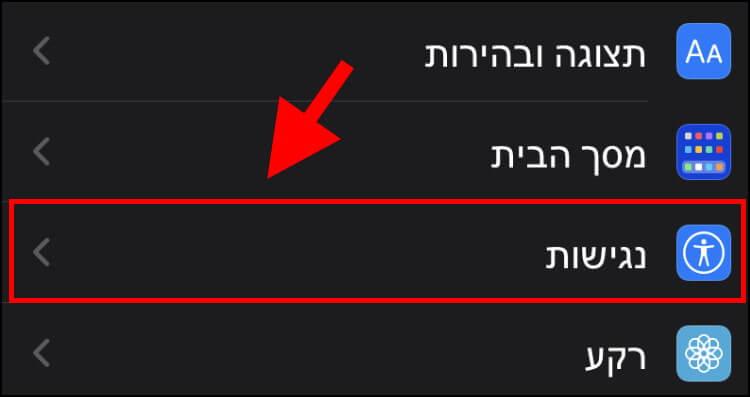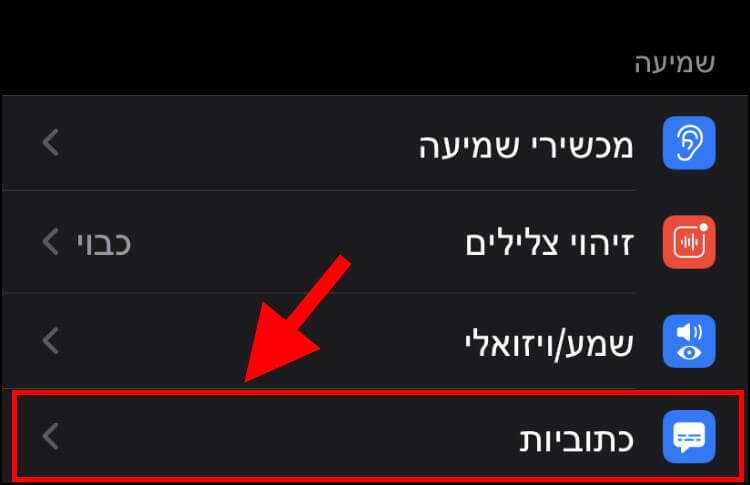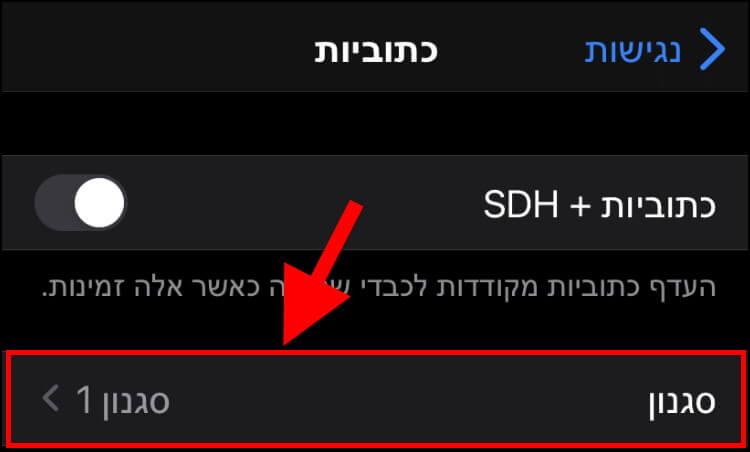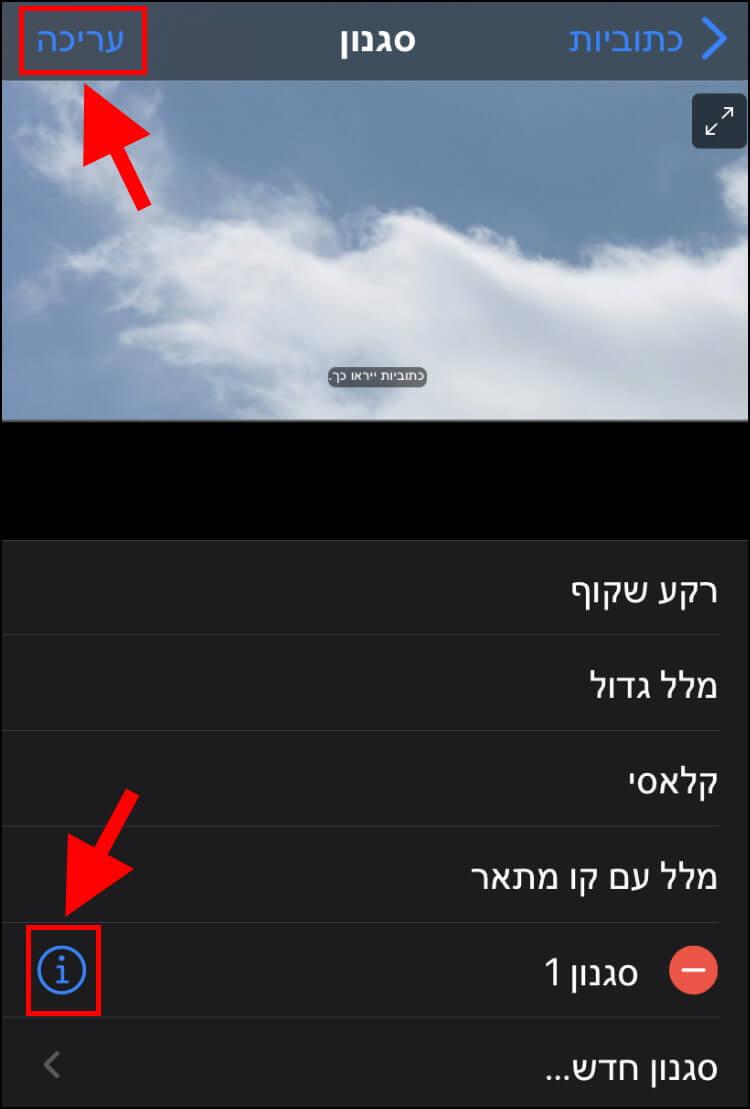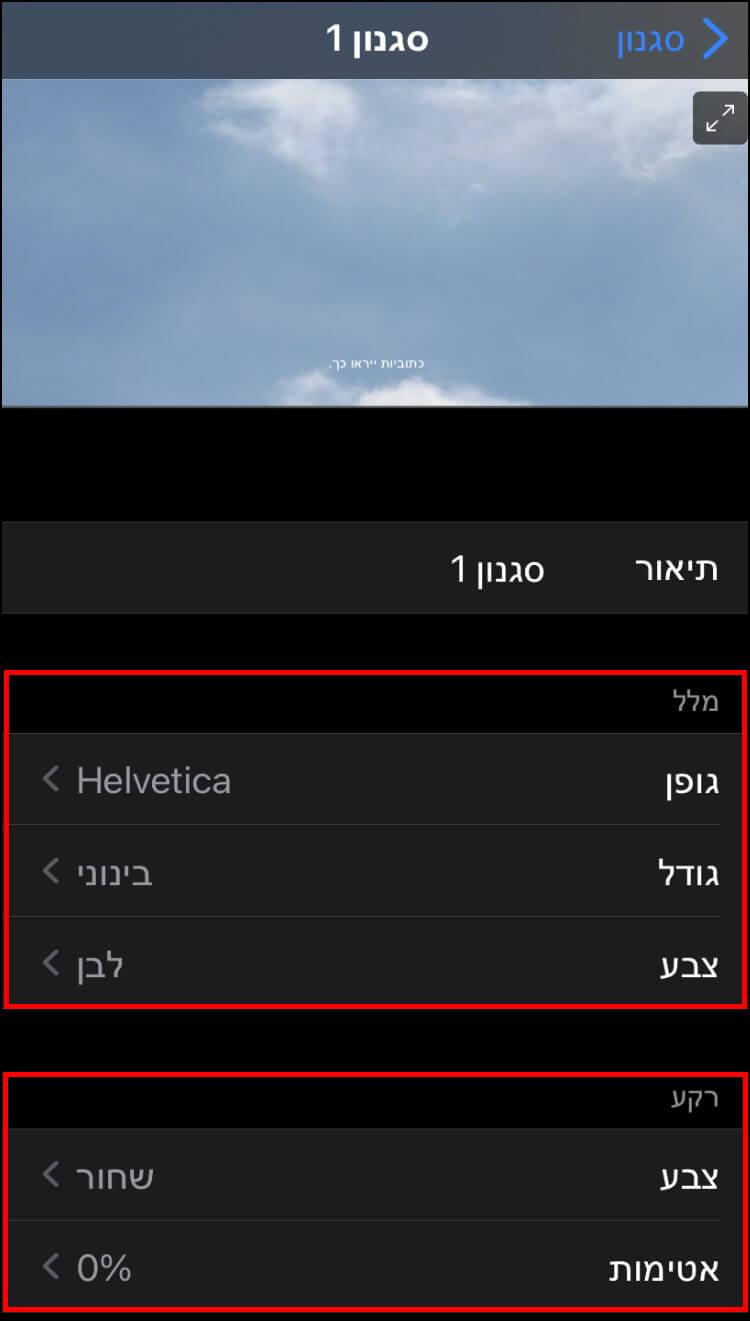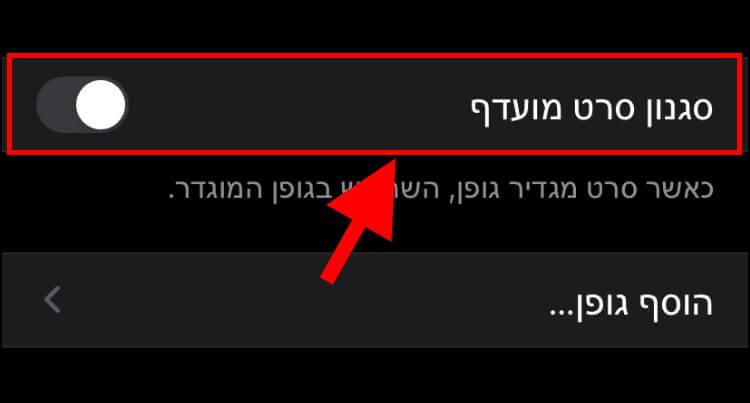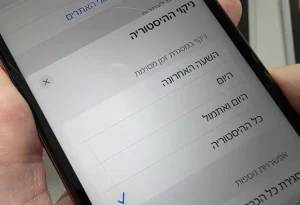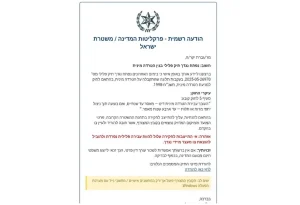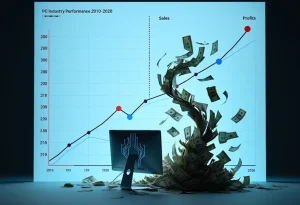הגדרה ושינוי גודל הכתוביות במכשיר האייפון והאייפד
אפל (Apple) מאפשרת לכם להגדיר את סוג הגופן, הגודל, הצבע והרקע של הכתוביות המופיעות באפליקציות שבעזרתן ניתן לצפות בסרטים וסדרות. אם מאיזושהי סיבה ההגדרה של אחד מהם השתנתה ואתם מעוניינים לשנות אותה שתחזור להיות כפי שהייתה לפני כן, עקבו אחר השלבים הבאים:
1. במכשיר האייפון, לחצו על סמל ההגדרות שמופיע במסך הבית –> בחלון ההגדרות לחצו על 'נגישות'.
2. בחלון הנגישות לחצו על 'כתוביות'.
3. בחלון הכתוביות, לחצו על 'סגנון'.
4. בחלון הסגנון, לחצו על האפשרות 'עריכה' שמופיעה בחלק העליון בצד השמאלי של המסך –> לאחר מכן, לחצו על סמל העיגול עם ה- i בתוכו, שמופיע לצד האפשרות 'סגנון 1'.
הערה: אם בחלון זה לא מופיע לכם 'סגנון 1', לחצו על 'סגנון חדש…' וצרו סגנון חדש לכתוביות, דרכו תוכלו להגדיר אותן לפי העדפה אישית.
5. בחלון הסגנון תוכלו לבחור את סוג הגופן, הגודל שלו, צבע הרקע והשקיפות (אטימות) של הרקע שמאחורי הכתוביות.
אנחנו בחרנו בהגדרות הבאות:
הגדרות מלל: גופן – Helvetica, גודל – בינוני, צבע – לבן.
הגדרות רקע: צבע – שחור, אטימות – 0%.
בחלון התצוגה המקדימה שמופיע בחלק העליון של החלון, תוכלו לראות כיצד יראו הכתוביות לאחר השינויים שביצעתם.
עוד דבר חשוב שמומלץ לשנות – יש להיכנס לכל אחת מההגדרות ששיניתם: גופן, גודל, צבע הטקסט, צבע ואטימות הרקע, ולהפוך את האפשרות 'סגנון סרט מועדף' מפעילה לכבויה. זאת על מנת שהסרט או הסדרה לא ישנו את הגדרות הכתוביות באופן אוטומטי.
כעת תוכלו לחזור לאפליקציית נטפליקס או לכל אפליקציה אחרת שדרכה אתם צופים בדרך כלל בסדרות וסרטים ולראות שהכתוביות מופיעות בידיוק כמו שהגדרתם אותן.